Pada Judul ditulis "Cara Setting Mikrotik RB750" hal ini tidak menjadikan Tutorial ini hanya dikhususkan untuk RB750 saja, namun untuk semua jenis Mikrotik. saya Menulis "Setting RB750" Karena Kebetulan saat saya menuliskan Tutorial ini hanya RB750 yang ada ditempat saya.
Sebelum masuk Pembahasan Konfigurasi Mikrotik ada baiknya kita menyamakan presepsi terlebih dahulu agar tidak terjadi kesalah pahaman. perhatikan beberapa hal di bawah ini
- Kata Interface/Ethernet artinya Sebuah Lubang Tempat di Coloknya Kabel LAN biasa juga disebut Port LAN
- Saya menggunakan Mikrotik RB750
- Mikrotik dalam Keadaan Default (Tanpa Konfigurasi Apapun)
- Sumber Internet dari Telkom (Indihome)
- Untuk Modem saya menggunakan Modem Milik Telkom
- Modem Sudah dikonfigurasi dan Sudah terhubung Ke internet
- IP Address Modem 192.168.1.254 dan IP ini adalah Gateway untuk Klien
- Laptop yang terhubung Ke Modem langsung Sudah bisa Mengakses Internet
Untuk mempermudah Konfigurasi, Kita hanya akan melakukan konfigurasi Berdasarkan List di bawah ini dengan Tujuan agar tutorial ini tidak melebar terlalu jauh, karena sesuai judul kita hanya akan melakukan Settingan/konfigurasi dasar. Sedangkan untuk konfigurasi lainya akan di bahas di postingan lain.
- Reset Mikrotik
- Mengganti Nama Interface/Ethernet
- Memberikan IP Address Pada Interface/Ethernet
- Setting DNS
- Setting DHCP Server
- Setting Gateway
- Setting NAT
Untuk Peralatan yang dibutuhkan Cukup Sebuah Laptop/PC yang akan di gunakan untuk konfigurasi, Kabel LAN, dan Mikrotik itu sendiri Tentunya :D.
Reset Mikrotik
Untuk Mereset Mikrotik ada dua cara, yaitu Melalui Winbox dan Dengan Menekan tombol Reset yang ada pada mikrotik. saya sarankan untuk menggunakan Cara kedua (Hard Reset).
- Mikrotik dalam Keadaan Mati (Kabel Power Belum di pasang)
- Tekan dan Tahan Tombol Reset yang ada di samping Lubang Colokan Power
- sambil masih menahan Tombol reset, sekarang Colok Kabel Power
- Tombol reset masih di tahan, Tunggu sampai LED ACT (Lampu Indikator ACT) mulai Blinking (Mati-Nyala) lalu lepaskan Tombol Reset
Selanjutnya Colok Kabel LAN di salah satu interface yang ada di Mikrotik, dan Ujungnya di colok di Laptop/PC yang akan digunakan Untuk Melakukan konfigurasi.
Buka Aplikasi Winbox dan Login (Cara Menggunakan Winbox)
Mengganti Nama Interface/Ethernet
Setelah Berhasil Login, hal yang selanjutnya kita lakukan adalah merubah Nama Interface. Pada RB750 terdapat 5 interface dan Nama defaultnya ether1,ether2,ether3,ether4 dan ether5.
Mengganti nama Interface sebenanya adalah Optional alias tidak harus dilakukan, namun untuk alasan Kerapihan maka mengganti nama interface adalah wajib hukumnya :D
- Ether1 Beri Nama internet
- Ether2 Beri Nama lokal
- Ether3 Beri Nama hotspot
- Ether4 Beri Nama Proxy
- Ether5 Beri Nama backup
Anda bisa memberi nama Interface Sesuai keinginan anda sendiri.
Untuk Cara pemberian Nama interface adalah sebagai berikut
Di Menu Interface pada winbox Klik Nama Interface yang ingin diganti namanya lalu ganti namanya di kolom name lalu Klik OK
Selain dengan Cara diatas anda juga bisa mengganti Interface melalui Terminal, caranya Buka terminal dan pastekan Kode dibawah ini
interface set 0 name=publicinterface set 1 name=localinterface set 2 name=hotspotinterface set 3 name=backupinterface set 4 name=proxy
Memberikan IP Address Pada Interface/Ethernet
Untuk Pemberian IP Address pada interface anda bebas memilih Kelas IP yang ingin anda Gunakan.
Namun untuk tutorial ini IP yang saya pilih adalah Sebagai Berikut
public = 192.168.1.2local = 192.168.2.1hotspot = 192.168.3.1proxy = 192.168.4.1backup = 192.168.5.1
Cara memberikan IP adalah sebagi Berikut
Klik IP - Addresses - Klik Tanda + (Tambah)
Pilih Interface dan Beri IP Lalu Klik OK
Untuk Pemberian IP Address menggunakan Terminal silahkan Copas Kode Dibawah ini
ip address add address=192.168.1.2/24 interface=internetip address add address=192.168.2.1/24 interface=localip address add address=192.168.3.1/24 interface=hotspotip address add address=192.168.4.1/24 interface=backupip address add address=192.168.5.1/24 interface=proxy
Setting DNS
Untuk Setting DNS (Domain Name Server) tidak perlu saya jelaskan, Cukup Ikuti Gambar dibawah ini
202.134.0.155 adalah DNS Milik telkom dan 8.8.8.8 adalah DNS Google.
Setting DHCP Server
Seperti yang kita ketahu, DHCP Server ini berfungsi untuk memberikan IP Address kepada Klient Secara otomatis. Maka dari itu tidak semua Interface pada mikrotik akan dibuatkan DHCP Servernya. Cukup Interface yang mengarah Ke arah Klien, dalam Hal ini Ether2=lokal dan ether3=hotspot.
Sedangkan untuk Interface ether1=internet tidak akan DHCP Server karena ehter1 ini adalah ether yang nantinya akan mengarah ke Modem. yang mana modem itu sendiri sudah disetting DHCP Server.
Klik IP - DHCP Server - DHCP Setup
Akan Muncul Sebuah PopUp, Pilih Interface (lokal) lalu Next
Karena Sebelumnya kita sudah mengkonfigurasi IP address jadi pada tahap ini DHCP space address akan terisi otmatis dan anda hanya tinggal Mengklik Next
Gateway DHCP klik Next
Addresses to Give Out : Rentang Ip yang akan di berikan pada Klient, Langsung Next aja
DNS Server : Karena Sebelumnya sudah disetting DNS, maka di tahap ini Langsung Klik Next
Lease Time maksudnya adalah Lamanya waktu yang diberikan kepada sebuah perangkat untuk menggunakan IP Address yang diberikan oleh DHCP Server, Nilai defaultnya 3d 00:00:00 (3Hari). Klik next
Selesai Dan klik OK
DHCP Server untuk Interface lokal sudah selesai di konfigurasi. Sedangkan untuk membuat DHCP Server untuk interface hotspot silahkan ulangi langkah-langkah di atas namun pada point nomor 4 pilihlah interface hotspot
Setting gateway
Pada langkah ini, kita harus mengkonfigurasi Gateway yang akan di lewati oleh Mikrotik untuk menuju "Internet" dan seperti yang sudah kita bahas sebelumnya, yang bertindak sebagai Gateway saat ini adalah "Modem" dengan IP 192.168.1.254
Untuk Mengkonfigurasi Gateway Mikrotik Silahkan Ikuti pada langkah-langkah yang ada pada gambar di bawah ini
Selain dengan cara diatas anda pun bisa melakukan setting Gateway menggunakan command line
caranya Copy Script di bawah ini dan paste di terminal
ip route add dst-address=0.0.0.0/0 gateway=192.168.1.254
Setting NAT
Setelah melakukan Konfigurasi Gateway, seharusnya sekarang ini Mikrotik sudah bisa terhubung ke internet. Untuk membuktikannya silahkan melakukan ping ke google melalui terminal
Namun Klien di belakang Mikrotik Belum terhubung ke internet Karena belum di Konfigurasi NAT (Network Address Translation) untuk membuktikan, silahkan colok kabel LAN di ether lokal atau ether hotspot dan coba untuk melakukan ping ke google melalui Command Prompt.
Pembahasan tentang NAT lebih rincinya akan di bahas di lain waktu
untuk Mengkonfigurasi NAT pada Mikrotik caranya adalah sebagai berikut
- Klik IP - Firewall - NAT
- Klik Tanda + (Tambah)
- Di Tab General pilih srcnat untuk chain dan pilih internet untuk out-interface
- pindah ke tab Action, dan di Kolom action pilih masquerade
Lebih Jelasnya Perhatikan Gambar di bawah
Cara kedua Melakukan Setting NAT selain dengan cara di atas adalah sebagai berikut
Copy Script dibawah ini lalu paste di terminal
ip firewall nat add chain=srcnat out interface=internet action=masquerade
Selesai
Tutorial Konfigurasi Mikrotik RB750 selesai sampai disini, Jika anda mengikuti langkah-langkah di atas seharusnya sekarang Mikrotik maupun Klien di belakang mikrotik sudah bisa mengakses internet
Yang perlu di perhatikan :
- Setiap Point-point yang kita konfigurasi diatas,saya menyertakan 2 cara, yaitu dengan Klik-klik dan melalui Terminal. jadi pilihlah salah satu cara, jangan menggunakan kedua cara sekaligus.
Video Tutorial On Youtube
Tinggalkan Komentar jika ada yang belum dimengerti.
Tinggalkan Komentar Jika dalam penulisan ini ada yang keliru
Share artikel ini jika anda merasa artikel ini membantu anda :D










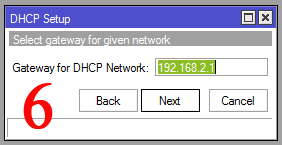







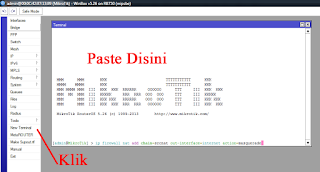

22 komentar
mas gimana caranya ... konfigurasi mikrotik tanpa menggunakan kabel lan... kan pada saat mikrotik masih baru pasti konfigurasinya melalui winbox harus harus pake lan.. nah yang saya tanyakan gimana caranya konfigur tampa lan ya..
Gan....???? mau nanya gimana caranya memasukan client baru pada mikrotik
Bisa di perjelas gan, Client gimana maksudnya
bisa pake kabel serial ( untuk mikrotik yang ada port serial Console , ex rb450)
saya udah ikutin tutor ini dari awal sampai akhir, sampai ip addresnya pun saya ikutin, maklum baru belajar .. dan berhasil ! saya sudah bisa bikin hotspot nya, saya pakai Indihome - mikrotik rb750gl dan AP TP LINK Wa 7210n, user dah conect 5 orang, tapi kalau lebih dari 6 user, tiba2 sering jadi "limited access" begitu di matikan ap link nya trus dinyalakan lagi baru bisa konek lagi, saya cek di mikrotik - dhcp - release nya sampai 100 an lebih mac adress nya. kesimpulan saya; tetangga udah konek yg AP TPlink nya ( yg numpang konek doang sama yg pakai FREE Trial nya mikrotik) sampai dhcp yg kepakai 100 an lebih) sedangkan yg beli voucher yg bisa nyambung dan bisa konek internet cuman 6 user aja lebih dari itu langsung Limited acces. Penyebab nya apa ya mas? cara setting mikrotik nya sudah ikutin tutorial dari mas lamers .
gini mas,
1. pengalaman pribadi, sy kurng suka sama 7210, krena sering kali sy mendapati masalah client yg susah konek kalo 7210 di set sebagai AP..krena itu sy ganti pake 5210...
2. coba Time Lease di DHCP servernya diganti 5 jam aja, disitu kan defaultnya 3d..
biar client yg sekedar konek ga ngabisin pool ip..jadi IP cma dipinjamin 5 jam doank, selesai 5 jam client hrus request IP lgi
3. ketika terjadi masalah (client limited akses) coba cek CPU usage melalui menu System - Resources
bisa jadi router lagi dalam keadaan busy (high cpu usage) sehingga router ngehang/tidak merespon dan client tdak dpt terhubung ke Router..
4. bisa jadi AP nya yg bermasalah, karena perangkt yg konek udah terlalu banyak, solusinya tambahin AP lagi
mau tanya gan saya punya rb450g, AP dari beberapa merk, yg sudah terpasang, pertanyayan saya dalam 1 interface lan 5 dengan ap yg sama dengan 2 type client
client 1 langganan bulanan dan tidak harus login dan ip nya static.
client 2 pelanggan hotspot yg pake voucher dengan ip dhcp.
bisakah 2 type pelanggan ini memakai ap yg sama tapi 1 ap dan 1 interface di mikrotik tapi beda ip?
kalau ada tutorialnya mohon di share mas, terimakasih sebelumnya.
Mas ada WA nya GA ?
Maksdnya memasukan mac ap client ke mikrotik
Tjuan memasukan MAC AP Client ke mikrotik apa mas ?
kalo untuk di bypass ya tinggal lihat di tab IP-Hotspot-Host .. disitu udah ada mac sama ip semua device yang terhubung ke Hotspot Server, termasuk radio AP Client
bisa pake VLAN mas,,,harus radio yg firmwarenya support vlan kyak ddwrt
makasih banyak gan, permasalahan aku soal mikrotik dan AP sudah terjawab, berkat pertanyaan dari mas Maruli Simanjuntak.. keren!!
Mas saya bisa minta contak anda
Dan link youtubenya mw saya subcribe
Saya pengen ptp jarak jauh dan saya buat hotspot rt rw net
Mas saya ada 1 Rb 750 & 5 tp link TL941Hp apakah bisa dijadiin hotspot serta untuk user nya log in sekali aja meskipun berpindah tempat.tq
Permisi Gan mo tanya...sy pemula dan kebetulan dirumah ad wifi yg bandwitnya lebih,sy brmaksud untuk melayani tetangga sy juga dah bli mikrotik rb750,semua sudah sy seting tinggal membagi bandwit ke setiap klien blm bisa....mohon petunjuknya Gan trimakasih
Permisi Gan mo tanya...sy pemula dan kebetulan dirumah ad wifi yg bandwitnya lebih,sy brmaksud untuk melayani tetangga sy juga dah bli mikrotik rb750,semua sudah sy seting tinggal membagi bandwit ke setiap klien blm bisa....mohon petunjuknya Gan trimakasih
Pak , bisa gak cara konfigurasi awal mikrotik tidak harus colokin LAN Ke Laptop. jd lewat wirles aja konfignya?
Bisa pak, Mikrotik di Colok aja di Wireless Access Point
laptop konek ke wireless tsb
terus buka WInbox di laptop, kalo IP Mikrotik sama IP laptop tidak se-kelas.. maka pilih MAC address Mikrotiknya
pak, kalo ganti modem yg tersambung ke mikrotik, ap harus reset mikrotiknya?
Enggak pak
cuman, kalo seandainya IP Address modem yang baru berbeda kelas dengan IP Address modem lama, maka perlu dilakukan penyesuaian IP di Mikrotik
Namun umumnya IP Address yang dipakai Modem itu hampir sama semua yaitu 192.168.1.x jadi seharusnya gak perlu di apa2in lgi itu mikrotiknya
apakah bisa cmn memakai modem f609 dan rb750, untuk hospot system vocer, tnpa ad tmbahan ruter lg, Mhon pncerahanya. TRims
EmoticonEmoticon